CAM350详细使用教程_PDF
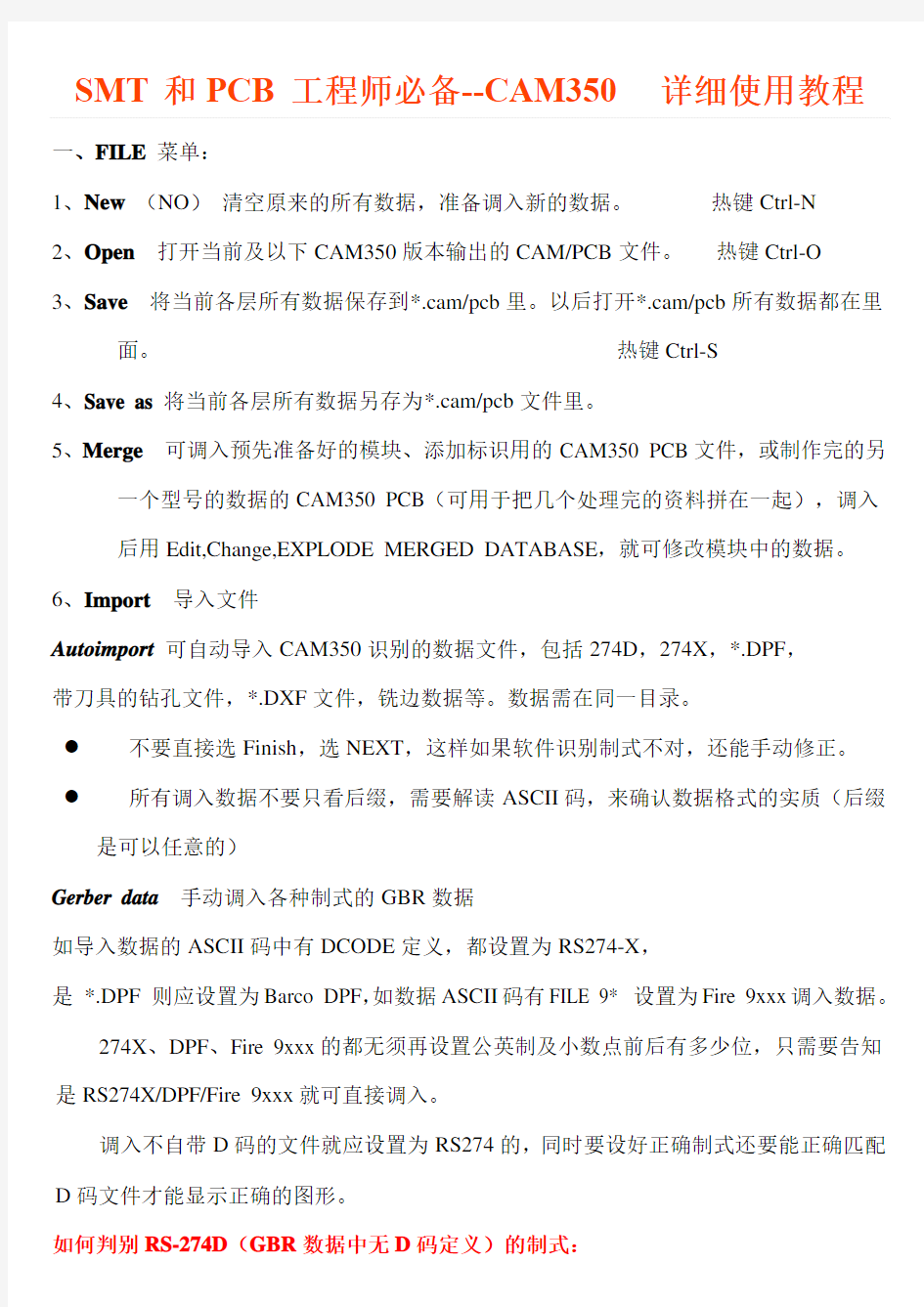

SMT和PCB工程师必备--CAM350详细使用教程
一、FILE菜单:
1、New(NO)清空原来的所有数据,准备调入新的数据。热键Ctrl-N
2、Open打开当前及以下CAM350版本输出的CAM/PCB文件。热键Ctrl-O
3、Save将当前各层所有数据保存到*.cam/pcb里。以后打开*.cam/pcb所有数据都在里
面。热键Ctrl-S
4、Save as将当前各层所有数据另存为*.cam/pcb文件里。
5、Merge 可调入预先准备好的模块、添加标识用的CAM350 PCB文件,或制作完的另
一个型号的数据的CAM350 PCB(可用于把几个处理完的资料拼在一起),调入后用Edit,Change,EXPLODE MERGED DATABASE,就可修改模块中的数据。 6、Import导入文件
Autoimport可自动导入CAM350识别的数据文件,包括274D,274X,*.DPF,
带刀具的钻孔文件,*.DXF文件,铣边数据等。数据需在同一目录。
z不要直接选Finish,选NEXT,这样如果软件识别制式不对,还能手动修正。
z所有调入数据不要只看后缀,需要解读ASCII码,来确认数据格式的实质(后缀是可以任意的)
Gerber data手动调入各种制式的GBR数据
如导入数据的ASCII码中有DCODE定义,都设置为RS274-X,
是 *.DPF 则应设置为Barco DPF,如数据ASCII码有FILE 9* 设置为Fire 9xxx调入数据。
274X、DPF、Fire 9xxx的都无须再设置公英制及小数点前后有多少位,只需要告知是RS274X/DPF/Fire 9xxx就可直接调入。
调入不自带D码的文件就应设置为RS274的,同时要设好正确制式还要能正确匹配D码文件才能显示正确的图形。
如何判别RS-274D(GBR数据中无D码定义)的制式:
z一般GBR数据是LEADING,钻孔数据是TRAILING的,且大都是绝对坐标。
LEADING是省前零(补后0)、TRAILING是省后零(补前0)、NONE是不省0(前后均补0)
例:025690 省前零为:25690 (Leading)
025690 省后零为:02569 (Trailing)
025690 不省零为:025690 (None)
274D数据首先根据ASCII码判断是哪种省零方式
z其次找到X或Y坐标之一是相同的一组点,看他们不同坐标的差值。来判断是公制还是英制(通常此处为单列直插或双列直插器件。)
如果差2一般为公制2mm,如果是0.2/0.1一般为英制0.2/0.1inch。
z如是2,4 解读为 2.5690 如是3,3解读为 25.690
数据读入尺寸偏小,小数点前位数增加一位,小数点后减少一位再读入;
数据读入尺寸偏大,小数点前位数减少一位,小数点后增加一位再读入;
z数据读入尺寸是否正确,一般通过检查器件相邻引脚的中心距是否为0.1”/2.54mm 或2.5mm的倍数关系。有尺寸标注也可通过测量值是否一致来判断。
z如果数据导入后外形尺寸、器件相邻引脚中心距也是正确的。但线的粗细、盘的大小不对。很可能是软件在导入D码表*.APT *.REP时把单位搞错了。如英制D码单位1(mil省略),解读为1mm,图形就会糊掉。
如公制D码单位1(mm省略),解读为1mil,图形就会很单薄,都是细线,小盘,好多连接的都分开了(如泪滴)这种情况在读入*.PHO数据时可能会出现。
z D码导入需配相应的D码格式解读,并检查焊盘形状方向是否正确,不能有断线,填充未填实,短路,断路的现象。特别是要注意X≠Y的数据(椭院/长方。。。)其方向解读是否正确,方向反了就会造成短路。
z圆弧导入如出现异常,有可能是圆弧解读顺时/逆时方向反了,或存在起始/重点相同的圆弧。
解决方法:
软件默认是以QUADRANT(象限、四分 90度)读入,如需改为360度读入,请在FILE,SETUP,PHOTOPLOTTER中的SETUP OPTIONS中选择360 DEGREES。选择IGNORE ARCS WITH SAME START/ENG POINTS 忽略起始/终点相同的ACS。
z读入274D数据后需每一层去检查调入后图形大小、形状是否正确,层与层之前也要对齐后检查相互关系是否正确。
z如果软件在自动读入经手动修正制式及D码匹配文件后还是不能正确的读入,且是D码问题。看一下每层D码之间没有冲突,可以调入GBR后,根据D码表手动输入形状和大小,并请另一人进行核对。
z如果调入的GBR文件与当前的设置公英制单位不同,在导入数据时会提示您是否将当前制式转换到与导入的文件一致,一般选Yes。
z针对PROTEL FOR WINDOWS软件里设置正八角或长八角的数据,不要直接输出274X的GBR数据,因为输出后正八角会成为圆形或转了角的八角盘,长八角成为椭圆形。
解决方法:
取消输出RS274X的GBR数据(默认为输出RS-274X,取消此处勾),从PCB里生成*APT数据,检查APT中是否存在OCTANGLE形状的D码,如没有再输出RS274X 的GBR数据;
如有请先打印PCB线路,并记录下有几种,(线路有阻焊就有,因此看到有两种大小,且与线路是盘加大成阻焊关系(0.2mm/8mil 0.254mm/10mil)的作为一种记录)。然后在PROTEL99SE中将其形状大小改为PCB里形状较少,尺寸是唯一、特大或特小的,使数据调入后一眼就能看到。(生成的APT数据同一种形状,D码号及数值都是从小到
大排列的)记录PAD个数及原本对应的八角盘形状大小,待输出RS274X后,到CAM350里再改回。与原始打印稿进行校对,保证一致。
不要用CAM350 调入PROTEL系列的RS274-D的数据,会将ROUND X=Y的形状解读为Oblong椭圆的,会造成底片光绘后TRACK元素的斜线部分变粗(但看GBR文件无异常)
z注意所有线都只能是Round(圆形),Square(方形,且必须是0/90o的)其他形状都不允许!
Drill data用于导入钻孔数据。同样需要设置好正确的制式才行。
z读入后从器件相邻引脚的中心距是否符合0.1”/2.54mm或2.5mm的倍数关系来判断其正确性。如果位置正确,但孔的大小偏大或偏小,可能是钻孔数据刀具信息单位与数据坐标本身的公英制不同造成的
例如钻孔是英制的,刀具信息是0.9,1.0,1.1(mm省略),软件会理解为0.9,1.0,1.1
Inch(很大的孔),只需将其换算为0.0354,0.03937,0.0433就正确了。
z如果是*.pho,*.rep的数据,通常GBR用英制2,5,Leading调入,钻孔用英制3,5,Trailing调入。
Mill data用于导入铣边数据。
Dxf 用于导入*.dxf数据,一般mm DXF----?CAM350 为1:1导入。
z如果客户是放大10倍设计的,导入时应缩回到1:1读入,此时在DXF----CAM350处输入1:10 就行了。(可理解为1/10)
DXF参数默认设置更改:
Arc settings in polygon Borders:
√ sectorize Angle: 1o(原为5o默认值)保证圆弧不失真。
Text width: 0.1mm(文字) Line width:=0.2mm(非填充的单跟线)
Flash circles less than 将≤此值的环转换成PAD的形式。
其余都是默认值 注意CAM350字体不同于dwg文件,而且不支持汉字,除非选了与DWG一样的字体,否则字的位置会改变!!!
z通常从客户原版本AUTOCAD中输出PLT 数据(7586b)以HPGL格式调入与CAM350调入的DXF文件进行比较,检查有无图形失真的情况。
Aperture table 当导入的是不带D码的GBR文件时需要在导入正确制式的GBR
文件后,再导入D码文件。才能显示正确的图形。
z待274D数据正确导入后需输出274X格式,作为后面修正后校对稿,起到检测修改有无违反原稿意图的作用。
z数据正确导入后,请先保存未改动时的原稿。文件名体现型号和YWJ,例如取名为EDI7589-YWJ.PCB/CAM。
7、Export 导出文件 修改后数据输出不能覆盖原稿!且从文件名上区分!
Gerber data 导出GBR文件,带不带D码都可以,但通常都是导出带D码的。
z注意输出文件的制式必须要保证原来的精度,只能高不能低。导入导出文件公英制保持一致。
Composites 导出由两层及以上合成的复合层。
z如果是复合层,却选Gerber data输出,那么只输出第一层,后面的复合层都没输出。
z导入文件如果是复合层文件,导出也必须用 Composites输出复合层文件。
z有宏D码PAD的必须用Edit,Explode,Custom,ALL打散输出,避免光绘机解读数据图形错误!
Dill data 导出钻孔数据
Mill data 导出铣边数据
Dxf 由各层GBR数据导出DXF数据,(AUTOCAD就可调入)
Aperture table 当导出RS274-D的GBR文件时,还要导出与之匹配的D码文件。
8、Print 打印文件
Setup printer 设置打印机;如已安装Adobe软件,可直接输出PDF图片数据
Print display 打印预览
Print 只打印开着的层。将选√的文件打印逐个打印要选Separate sheets
可居中、旋转、镜像、按纸张大小放大、缩小打印。
8、SETUP:
preferences
中设置允许UNDO 操作,
创建备份目录,
圆弧导入保证数据原样,
设置宏D码打散为哪种形式(一般为PLOYGON),
设置自动备份及每隔多少分钟自动备份。
z自动备份比较有用,可减少和避免软件中断,电脑死机数据未存盘而造成的CAM 损失,但SAVE后之前的就不能UNDO了!!!
path 设置数据输入输出的目录,调入库文件、脚本所在目录
file Extensions 设置输入输出各种数据的默认后缀
FILM BOX 可设置 底片最大值,0点,并显示出来
PHOTOPLOTTER 设置输入输出数据ASCII码的识别码,正/负向量数据极性等
DRILL和MILL MACHIN 设置输出钻孔和铣床数据时加的文件头及相关信息。
SAVE defaults 改变设置后保存,以后打开CAM350,相关参数都是设置变化后的。Licensing 可查看是否所有功能都能使用,完全解密了。
二、Settings 菜单:
1、Unit设置公英制单位和精确度(小数点后保留位数),需与导入文件制式配
否则测量值精确度不够,鼠标移动也不流畅,感觉是一格格的动。
2、Text在添加字符前首先要设置字体、字高、方向、正字/反字
3、View options设置查看选项,选择VIEW MERGED DATABASES, VIEW CIRCUIT IMAGES
就可看到加载和虚拟排版的整个数据。
4、Arc/Circle设置圆/弧的默认值
三、Tables 菜单:
1、A pertures快捷键:A
点击used only显示所有文件使用到的D码情况(包括宏D码)
如果要新建D码,则右方Dcode栏内输入一个未用D码号,下方设置好形状大小Enter,OK,就可供使用。
Compress删除未用到的D码,将用到的D码排列在一起。
2、Layers 快捷键:Y 默认数据属性为Graphic,如果一套完整的数据(GBR和DRL)
需要生成网络做DRC检测的,那么应设置好层的属性。线路顶层定义为Top,底层定义为Bottom,内层是信号层定义为Internal,内层是花盘层定义为Neg plane。阻焊(Mask top/bot、字符(Silk top/bot)、外形层定义为Board都要定义为相应的属性才行。后续DRC及部分优化操作都是在此基础上完成的。
z可以更改显示颜色(左)线和(右)盘的颜色设为不同,Act指明当前操作所在层,Data指明哪些层有数据,哪些是空层。Status指明层开着哪些层关着没显示。z可将某些层设为REF锁定层,会显示此层图形,但操作时不会对其进行操作.
z后续的规则检测中所提示的PAD都必须是PAD形式,而不是线构成的盘,连线从PAD中心连出,否则检测结果会多出很多未达标的信息。
因此必须将线路和阻焊上的盘都转为PAD形式,使用DRAW TO FLASH完成。
3、Composites如果导入的GBR数据是有复合层的,那么在此会显示出来有哪几层以
及层的合成情况。如果自己需要重新合成一层的,那么Add,输入合成输出的数据文
件名,按先后顺序进行层叠加,Dark是正向叠加层,在前,Clear是切割层,在后,OK。
z千万不要再SETUP,PHOTOPLOTTER,中选择数据导入时自动将数据合成单层。那样的话,线、盘都以POLYGONG的形式存在,无法在做精确测量和CAM处理。
四、View 菜单:滚动鼠标中键上下翻屏,按住中键并拖动鼠标:向上 放大向下缩小
1、Window (热键W)局部图形放大查看。W键可与许多操作指令配合使用(框选需要编辑的数据,框内框外切换热键是I)
2、All (热键Home)查看整个图形
3、Redraw (热键R)刷新界面,显示完成指令后的图形。此图标在外面就有。
4、In (热键+) 以鼠标所在位置放大显示图形
5、Out(热键-) 以鼠标所在位置缩小显示图形
6、Pan (热键Insert) 平移显示,此项用于逐屏检查,注意技巧。
7、Composites只显示Table菜单里当前的复合层,与在Table菜单Composite里选择某一复合层Redraw效果一样。
8、Back side 显示当前图形的镜像效果,如此时存盘还是与原来一样未镜像。
9、Rotate显示旋转角度后的图形,如此时存盘还是与原来一样未旋转。
10、Tool bar 显示工具条(显示格点,当前D码,当前层的工具条)
11、Status bar 显示状态栏 (最底下的一栏,告诉你现在在执行哪条指令,并提示您应如何操作下一步)
12、Layer bar 显示图层条,有Redraw,Add layer,All on显示所有层,All off除了当前层都关闭。点到哪层就是当前层,左是线的颜色,右是盘(Flash)颜色。鼠标右键可设定颜色,还可关闭线或盘再显示。
13、Message bar 显示对话框,这栏通常关闭。
14、Shortcut bar 开关最左shortcut 一栏,不习惯这栏可关掉,因为这些指令在大菜单里都有,单独列出只是为了使用方便。
15、Dash board 与Tool bar一样。
z主菜单下方是一排快捷键。鼠标放在这图标上会告诉你代表哪些指令。其中有三个点状图标从左到右分别是自动捕捉线盘中心(OBJECT SNAP),热键Z、鼠标走格点热键是S、显示格点,热键是V。这几个热键是相应功能开启/关闭的切换。按F 有三种视图,实体、外框、中心骨架。T可透视看图。
z OBJECT SNAP 经常用于精确测量,移动,拷贝时定义精确的基准和相对位置。 透视显示 可用于两层比较不同处,颜色一致时图形一致。
高亮显示 可高亮当前D码,确定需要更改的数据分布情况
五、Info 菜单:未写几项在CAM里不常用
1、Query 查询图形属性,可读出所选一个盘/一根线的D码号,形状、大小,所在层。 Net 如已生成网络就可查询当前网络信息(显示所选网络构成的连接点位置)
Dcode 显示所选元素的所有信息,且工具条里当前D码会变为此D码。
2、Find
DCODE 找出并高亮当前D码
NET 找出并高亮当前网络的所有数据
3、Measure 测量距离,有三种方式
Point to point 测量盘到盘中心,线到线中心的距离
(必须打开线端点/盘中心捕捉器按Z)
Object to object 测量盘与盘、线与线的间隔
Net to net 测量网络距离,不常用
4、Report 报告
Dcode 显示所有层/每一层的Trake和Pad的D码使用情况
z用于逐层检查有无长方形、椭圆形等不符合Track(圆形和正方形(且正方形线都是0和90°的))正规形状的。
z检查文字层有没有小于印刷值的D码,便于后续做针对性的编辑。
Nc tool 显示钻孔报告 (孔径顺序、大小、个数)
5、Status 显示版本、调入数据的最大尺寸(关着层也算在内)
六、Edid 菜单(在选数据的时候同一位置开着的层都会选上的)
1、Layers层操作
Align,先选择不动层上的PAD上点左键,再点右键确认该点,再在要移动层上(钻孔层)的相应位置点左键该点会变白,双击右键就对齐了。
Add layers 增加层,在左边工具栏内有块捷按钮。
Remove 删除层,按Compress可自动识别无用层,OK就删除了。
Reorder 重新排列层,通过鼠标来调整,OK就行了。
Snap pad to pad 将焊盘与焊盘对中,要设置偏差多少范围内做对准移动。最上一栏内层是基准层。下面各层如 √,就是选中要移动PAD的层。
Snap pad to drill 将焊盘与钻孔对齐。移动盘所在层,钻孔层不动
Snap drill to pad 将钻孔与焊盘对齐。移动钻孔层,PAD所在层不动
z通常自己从客户设计的CAD文件输出GBR和钻孔数据必须保证公英制及精度一致性,如GBR数据输出Leading,Inch 2,5,钻孔数据输出Trailing,Inch 2,5,避免人为造成钻孔与GBR数据因为制式不同造成偏差。
且一般以线路PAD为对位基准,因为如以钻孔为对位基准,那么线路、阻焊PAD位置都需要调整。
Scale 比例,用于层的缩放比例,注意D码大小是不变的!!!
PAD 指 盘形式的,非线构成的盘。
2、Undo (U) 撤消,返回上一步。
3、Redo (ctrl-u) 如果undo用错了,可以用redo恢复。
4、Move 选择move命令后,选Sellet all是全选,如按W是框选,按W后再按I是反选,不按键就是单选盘/线,右上角还有按某种条件移动的过滤器(例如输入要移动的D 码号,多个用逗号隔开),反复直到选完要移动的数据按右键确定,再定义移动基准点,目标位置有几种。按右键确定并完成指令。
A)、Move to layer 移动到其它层上可是一层也可是多层。
B)、按角度移动 左上角L有L0,L45,L90是角度,在同一层里移动到鼠标所在位置,左键确定(可N次直到最终确定)位置,按右键确定并完成移动指令。
C)、按指定坐标位置移动。在同一层里移动。双击右下角的坐标,可键入绝对坐标,也可按相对位置移动。
5、Copy 选择copy命令后,选好需要copy的数据,再选好基准点,目标位置有几种。按右键确定并完成指令。可配合框选及过滤选择所要操作的数据
A)、Copy to layer 复制到其它层上可是一层也可是多层。
B)、默认只再Copy 1个。可结合角度,用鼠标告知目标位置(相对、绝对位置)。 C)、Copy个数是不包含本身的,1为再要Copy1个,如Copy后是6个,输入为5,而且X、Y方向每次只能Copy一个方向。不能一次阵列完。通常这种Copy都是以告知相对坐标来Copy的。
6、Delete 删除所选的数据,按右键确定并完成指令。可配合框选及过滤选择所要操作的数据
z如果在删除时,不小心选取了不要删除的,这时按CTRL+鼠标左键点击不需删除的部分,即可恢复!
7、Rotate 将所选数据旋转角度,有几种角度可选,也可自己输入角度(小键盘)。
可配合框选及过滤选择所要操作的数据
8、Mirror 镜像所选的数据。Vertical是X轴镜像,再按一下变成Horizontal是Y轴镜像。可配合框选及过滤选择所要操作的数据
9、Change 在这里可重新设定每个元素的D码,字体大小,样式,坐标原点等。
可配合框选及过滤选择所要操作的数据
1)、Dcode 更改选中的某一种元素的D码
z一般改为新D码,以避免其他层用到此D码而在未知情况被改变。而且新D码必须是存在的。(事先要添加好新D码再改)
2)、Text 更改字符
Font仅更改字符的字体
Style仅更改字符的字体,大小,方向等
Text style and contents 更改字符的字体,大小,方向,内容.通常用此项。
3)、Explode
CUSTOM 打散宏D码(自定义的D码)
一般不选任何DCODE,打散为Ploygon
MERGED DATABASE 打散 MERGED 进来的CAM350的PCB/CAM数据
Vector polygon 打散之前ADD PLOYGON 后的BLOCK(块)
Text 将字符串打散成每个字符变为一个Surface
4)、Sectorize 将圆弧打散成由小线段构成
对于能够接受圆弧描述的光绘机最好采用圆弧描述。这样做Gerber 文件数据量小,光绘圆弧边缘光滑。
5)、Origin 设置坐标原点 不要随意改变,此操作不能Undo!
Space origin 绝对原点
Grid origin 网格原点
Datum coordinate 数据坐标
Panelization anchor 排板原点
10、Trim using 修剪当前的线元素(圆弧必须先要打散),用于剪切掉线段一部分。 操作时先要用左键拉出修剪的分界线(与被切数据成垂直方向),可多选,右键确定,再左键点选需要修剪掉的Line部分。
Line 通过一条线作为修剪的分界线
Circle/Arc 通过圆或弧作为修剪的分界线
11、Line change 线的更改
1)、Chamfer 直角倒成45o角 Backoff是半径,Min angle为倒角最小角度,用小键盘数字设定完按左键执行。
2)、Fillet 直角倒成圆角 操作同倒折角。
3)、Join segments 可合并多段连续线段为一根连线,移动时,单选,可一起移动。 4)、Break at Vtx 在连续线段拐点处打断,可移动连线中的一根线段。
5)、Segments to Ares 折线转圆弧 (不太好用)
12、Move Vtx/Seg 移动一根线的线头,两连接线段的拐点,或三段线构成的中间那根线段。
13、Add Vertex增加端点可改变线段走向
14、Delete Vertex 删除拐点
15、Delete Segment 删除线段
z CTRL-鼠标左键 在执行MOVE、COPY、MIRROR、ROTATE时,如不能使用框选选中数据的情况下,不断加入要操作的数据。
z过滤器(filter):
1. Dcodes 用来筛选D 码。
空格表示所有都有效,只要层的状态是打开都可以被编辑。
键入10,20表示只有10和20 号D 码才能被选中编辑,其他的D 码就被过滤掉了。
键入-10,表示除了10 号D 码以外都可以被选中,10 号D 码就被过滤掉了。
键入10:20,表示从10 号D 码到20 号D 码都处于激活状态。
键入-10:20,表示从10 号D 码到20 号D 码都被过滤掉了。
2. Tool References 用来筛选刀具。
3. Tab Ids 用来筛选Tab 位(即连接位,锣带里才用的到)。
七、ADD 菜单:
1、Flash 用当前D码在当前层在指定位置添加PAD(D码必须是已存在的)。
2、Line用当前D码在当前层指定位置添加线,可配合角度、相对坐标位置来加。
3、Polygon 增加多边形填充。常用有Raster(光栅填充)和Vector(线填充)两种方
式。可设定填充内容到边框线的距离,注意填充边框必须是封闭的。
z不选Fill to board 否则即使设置到边框线距离也没有用。
z Vector 可用于填充成网格,电镀边,阻流边,导流点,板边加强铜箔块。
选AREA FILL ,VECTOR,
1、SOLID,用指定D码线填实
2、HATCH,填网格线。具体操作:
设置Outline Dcode(所填数据的边缘线,必须要>=内部填充线粗,否则边缘会有突起)
Ploygongclearance(内部填充部分到封闭区域框线的边缘距离)
设置好填充线宽、Step、角度、保存设置为*.PAT,OK,鼠标左键在填充框内点击一次 就完成了。
z LINE1,2,3网格线粗和角度(如第三种线不需要可设为0)。
3、DCODE,常用于填充内层板外导流点(只能是ROUND)OFFSET是错位,两排点大
小可不同,Y-STEP是Y方向相邻点中心距。
z HATCH和DCODE方式,需先设置好填充方式,保存为*.PAT(填充模式),点选所填封闭区内任意位置进行填充。填完数据是一个BLOCK。用Edit,EXPLODE,Vector polygon打散后可查看填充线和边缘线等都是按设置完成的。
4、Polygon void 在原来的Raster Polygon自动填充里切掉一部分。
5、Text 添加字符。首先要在Setting,Text里设置好字体、方向、大小,对齐方式
等,然后在D码列表中设置好合适的D码,在层列表中设置加在哪一层,然后Add,Text,输入字符内容,左键确定。不支持汉字。
6、Rectangle 增加方框
7、Circle 增加圆
8、Arc 增加弧
9、padstack 是由一个孔及其连接的各层焊盘所组成的一个电性组合生成网络后就有
了,可以用query, padstack 来查看原有gerber 的padstack,然后再指定位置添加此padstack。
八、Utilities菜单:
1、Draw to custom 生成宏D码PAD
z将一些线/一些盘/一些线和盘 一起转为宏D码PAD,可是任意形状的,并记录D 码号。
z可创建角线、特殊形状定位等为宏D码PAD,如在Tools,Cap editor中保存相应CAP和LIB数据(类似与创建后存到软件数据库中),那么做其他资料时都可使用。z也可用于修改同一种文字层的器件框。方法为先手动优化好一种器件框,然后将其生成宏D码PAD,记录D码号,用Draw to flash转成此PAD,然后将同一种器件框用Draw to flash转成此PAD(允许0和90°同时变)。很方便。注意操作之前先拷贝出数据到新层,待修改后进行校对。
z用此方法修改的器件框一定要将其打散,以防下此打开资料时D 码会旋转。
2、Draw to flash 用Interactive转换为PAD,一般误差为0,允许旋转90度的同
种也一起转换;如果怕转换后方向错误,不允许旋转器件一起转换。
Define by size and shape of dcode
直接转换为相应数值的圆/方/椭圆形PAD,形状要选正确!
Define by selecting dcode
配合Pick from list 可直接转换到制定的已存在的Dcode形状大小。
Define by creating a custom aperture
创建一个宏D码
z也可配合Draw to custom 替换同类型的数据为指定宏D码,例如文字器件框的优化,替换周期等
z转成已创建的宏D码PAD时,软件是以最大(X和Y)值来转的,如器件框内有标识方向的数据,软件不会识别,会导致转换后与原稿不一致。因此完成此操作后必须与原稿用Compare Layer进行校对,并修正。
z也可用于将同类型线构成的盘转成PAD的形式。
3、Polygon conversion 大面积铜填充方式转换
1)、Draw to raster poly线填充方式转换成自动填充的方式。
2)、Raster poly to vector poly将自动填充方式转换成线填充的方式。
4、Netlist Extract 生成网络
z在做此操作前,须完成对钻孔层的CHECK DRILL和优化(检测重孔、偏心孔、
孔距近的,删除重孔和偏心孔,对孔距近的向接单者反馈是否允许移动再操作)。
整层对齐,线路上钻孔盘转为PAD形式,做Snap Drill to Pad 微调孔与PAD对齐,定义好各层(GBR和DRL、外形层)的属性后,全选生成网络。
偏心的孔是无法生成网络的!
只有正确生成网络,才能得出正确的DRC报告!
5、Clear silkscreen 切割字符层。告知字符层、阻焊层,在Clearace里输入字符不
上盘的距离(单边距离),会在新层上生成新的字符层。Min. stub length如输入
0.2mm,那么如果被切后不足0.2mm,就不切了。
6、Data optimization 数据优化
1)、Remove isolated pads 删除孤立盘,但注意不要造成断线、开路。
预先要备份一层以便核对效果!
2)、Remove redundant pads 删除重叠的盘,按F可看到大盘套小盘。
7、Teardrop 在保证线到线,线到盘,盘到盘间隔的情况下,增加泪滴以增加线和盘
的接触面积,降低因开路造成的报废。
z从PAD 引出的那条线还需够长,且是从PAD中心引出的才能加得上去。
8、Over size 选中范围内的所有数据统一加大/减小盘和线的大小,会重新生成新的D
码,不会改变图形的位置。
尺寸是直径加大或缩小的值,还可按百分比变化,如加大 25%,应输入125。
9、Panelization 排板编辑器,可虚拟拼板。达到改动一块,拼板数据会同时改动。
进入Panel Editor进行排版:(07/1/5)
1)Setup:设置排版尺寸最大限制/开料尺寸,OK
2)Creat:
可设置Panel size,必须大于拼版后尺寸。
用Border Spacing设置拼板后四周到Panel size的留边,如忽略此项,请在Comput栏中此项后点击一次。
Image Rotation 按逆时针旋转后拼板
Spacing:可设置拼板间隔,
Between是按外形的最外边到最外边(或以小块数据的最大尺寸为拼板依据)
Offset 是以拼板之间的中心距为拼板依据
Number of X Copies:X方向拼板后个数
Number of Y Copies:Y方向拼板后个数
设置好按Creat,就完成了。
3)Venting:可对拼板之间,拼板和Panel size尺寸之间进行覆铜。
设置好单位,
Offset from panel edge 从Panel 框向内多少开始填
Offset from Images 向内填到里面图形外单边多少
Offset from Symbols 让开废边上定位点,光学点。。。多少填
在PATTERN 里设置填充方式
Solid Pattern用光栅形式实心填
Dot Pattern 用圆点或方点填(圆点可用来填内层废边上的导流点,方点可用来填外层线路废边,作为加强铜箔)
Hatch Pattern 填成网格线 (内外层线路都可以用,内层疏,外层密)
z必须在Panel editor界面输出排版后数据,File,Export Panel,输出排版后的Gerber(单层/复合层)、DRL、DXF、MILL等。如果在主菜单界面下输出,只能输出单块数据。
z一个型号排版器只能使用一次,不能做到对单块进行虚拟排版成一连片,再将其虚拟排版成大拼版工作片。
z也可输入开料尺寸,限制拼板后尺寸到开料尺寸的留边(包括定位、角线等),自动排版,看哪种角度放置拼板个数较多。
10、Convert composite 将复合层逐一在新层上合为一层。例如文字用阻焊切割,用此命令将复合层变为一层,且都是Surface。
11、Composite to layer 复合层在新层上合为一层。 10和11功能差不多。但是同样是将文字用阻焊切割后的复合层变为一层时,只有被切割到的地方变为Surface。
经过转换后需要重新定义好各层的属性,作DRC时很有用的。
九、Analysis 菜单:对于与电性能的相关检测,需要先要所有层对齐,将线构成的盘转化成Flash盘,生成网络再进行这一菜单的操作。
1、Acid traps 找出同一网络距离太小或角度小于要求值如钝角的铜线并优化。
用于填掉小于设定值的细缝!需要配合角度的设定来完成。角度为0~90之间,角度越大,修正的尖角就越多,而水平的细缝,只要在设定的值范围内就可以补掉的。
2、Copper silvers找出不同网络间间隔小于指定值的线路,高亮指出不优化。
z ACID TRAP 它是查板子上铜泊中有无小的未填充,可以自动修复(Fix Acid Traps)
z COPPER SLIVERS 是查铜泊中的小狭条空洞,因为它们的面积可能比较大,但是间距太小,Acid traps 无法查。
3、Mask silvers 找出间隔小于指定值的阻焊细缝,并填掉。
4、Find solder briges 找出阻焊之间间隔小于设定值的地方并高亮显示。
用于检查绿油桥。
5、Find pin holes 找出小于设定值的空洞并填掉,是切线关系做底片有细缝。
6、Plane checks 内层检测(internal是信号层,Neg plane是花盘层)检测出thermal
盘开口大小是否符合要求,以及由于相邻thermal盘、隔离盘位置大小的影响造成短路或断路等。
7、Silk to solder spacing 找出丝印到阻焊的间隔小于设定值的地方。
8、Solder mask to trace spacing 找出阻焊到线路间隔小于设定值的地方。
9、DRC 设计规范检查
Layers to test 选择需要检测的线路
在Clearances一栏里逐一设定好要检测的设计规则:线到线、线到盘、盘到盘、外形到线路、设计允许的最小线宽值、最小焊盘等。点击Run键,选好检测数据范围,检测完打开List view,按Next逐一看到每处检查结果。
Annular Ring
Pad-mask检测阻焊与线路环比是否达到规范要求。如设定为比线路单边大0.15mm,实际只有0.1mm。
Drill-mask 检查阻焊与孔的环比是否达到规范要求。
Drill-pad 检查线路环宽是否达到规范要求。
Special checks 还可检查孔化孔、非孔化孔到铜箔的距离是否达到规范要求。
10、Nets 网络检测,针对当前图形与原生成的网络做开路检测,即两层不在同一网络的Plane(内层)不同时为Thermal状盘确保不短路。
11、Copper area 计算沉铜面积:0.0127mm,645 sq mm,选中compute with drill information,输入板厚,计算结果为X:
X=(线路图形面积+(孔壁表面积/2)-孔面表面积),
用X+(板边缘表面积)/2=X+((板长+板宽)*2*板厚)/2
= X+(板长+板宽)*板厚
= 电镀面积Z。
z沉金就是算阻焊层面积,镀金就是算线路层面积。
12、Compare layers 层比较,用于文件自检。
13、Check mill 检测铣床数据。检测外形补偿与实际宽度或弧度是否有冲突。
14、Check drill 检测钻孔数据是否有重孔(会删除较小的孔)、叠孔、孔到孔的距离是否符合设计规范。
z偏心孔要手动删除,孔距近的手动做修正。
十、Tools菜单:
